【Google Chrome】 キャッシュクリアする方法 (ショートカットキー・デベロッパーツール)

【Google Chrome】 キャッシュクリアする方法 (ショートカットキー・デベロッパーツール)
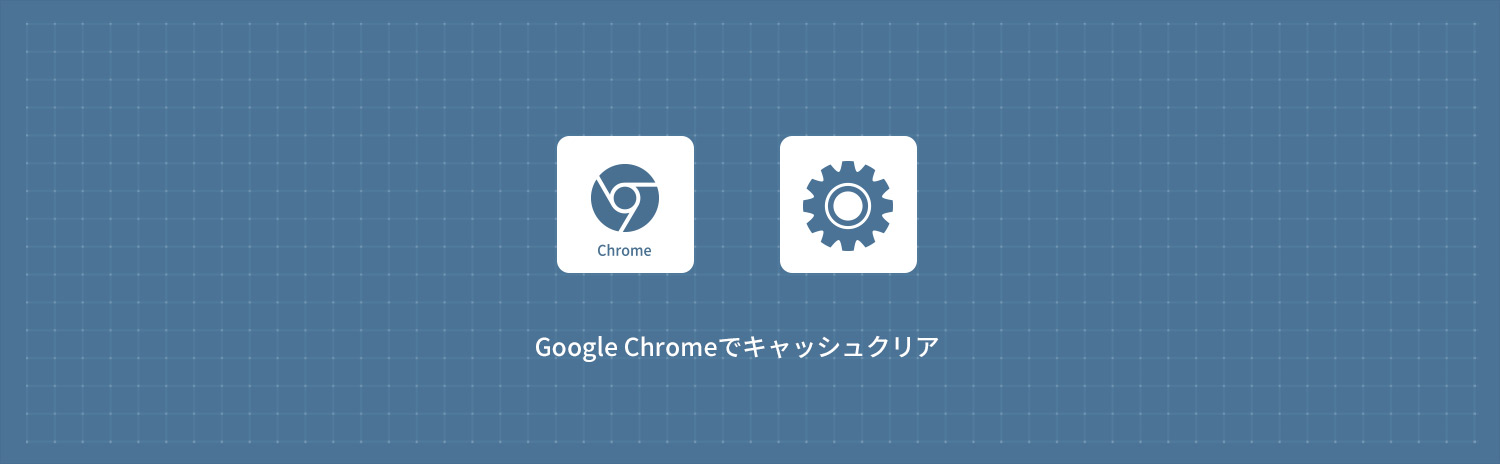
Google Chromeのキャッシュクリアをする方法を解説します。Google Chromeではメニュー・ショートカットキー・デベロッパーツールからキャッシュのクリアをすることができます。
キャッシュとは、Webページや画像・スクリプトなどのコンテンツを一時的に保存するためのデータのことです。キャッシュを使用することで、同じサイトを再訪問する際にページの読み込みが高速化されます。
キャッシュをクリアすると、ブラウザは保存されているデータを削除し、次回ページを再読み込みする際に新しいデータをダウンロードします。一般的にキャッシュクリアは、Webサイトの問題や更新されたコンテンツを反映させる時などに使用します。
ショートカットキーからキャッシュクリアする
1Google Chromeを起動します。
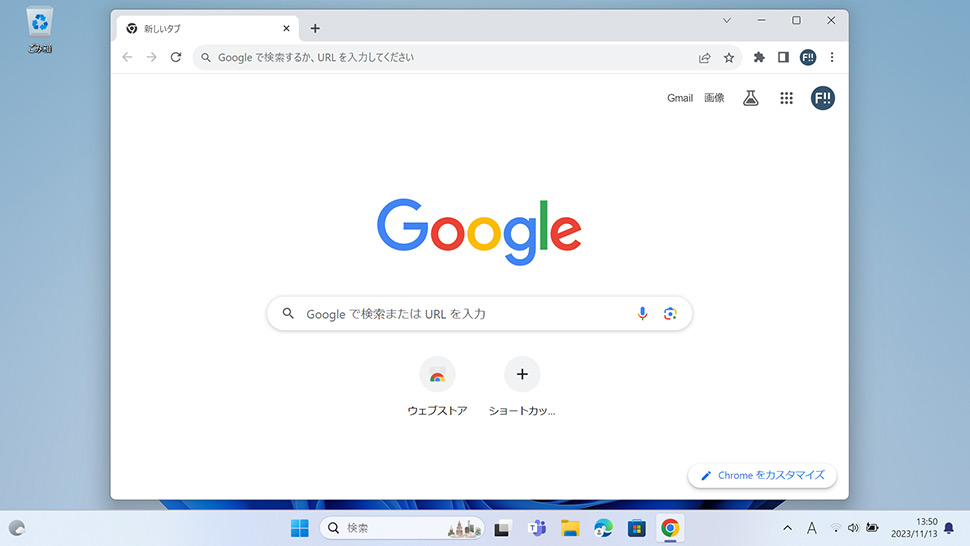
Windows
キーボードのCtrl+⇧ Shift+Delete を同時に押下します。

Mac
キーボードの⌘ Command+⇧ Shift+Delete を同時に押下します。
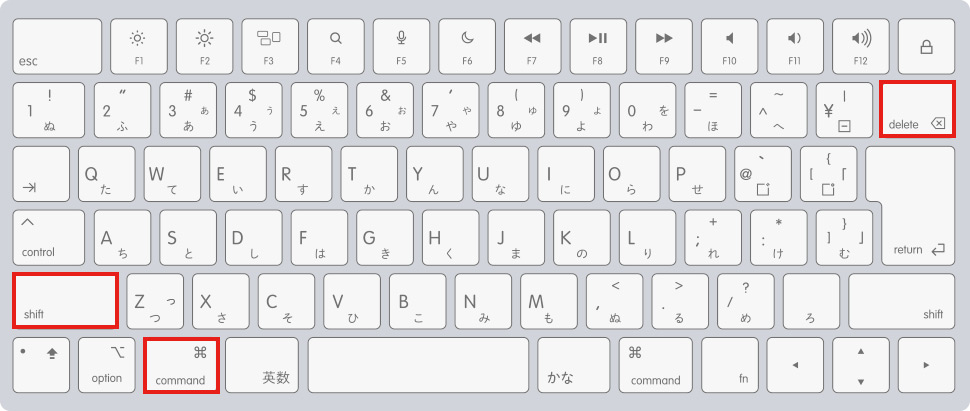
2閲覧履歴データの削除ウィンドウが表示されるので、期間のプルダウンをクリックして削除する期間を選択します。
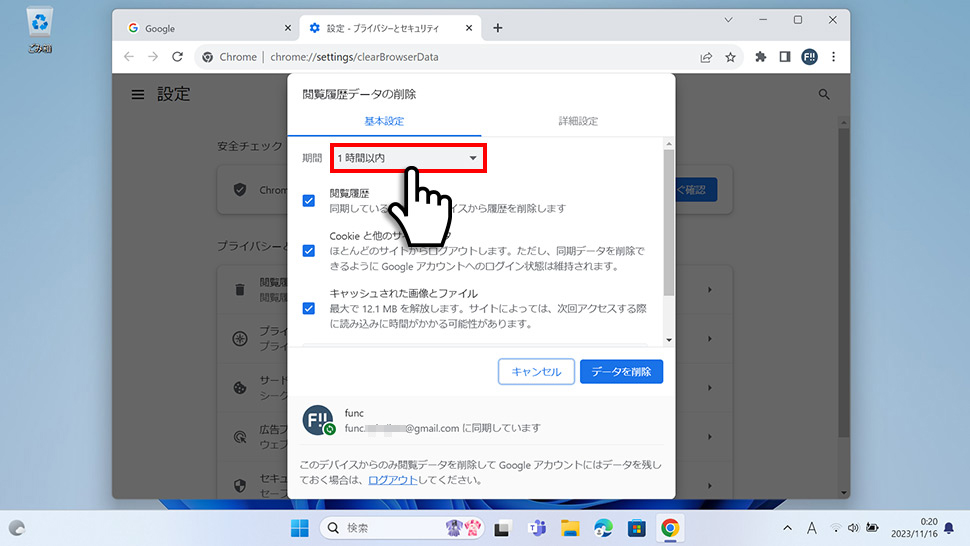
3プルダウンメニューから「全期間」を選択します。期間は1時間以内・過去24時間・過去7日間・過去4週間・全期間から選択することができます。
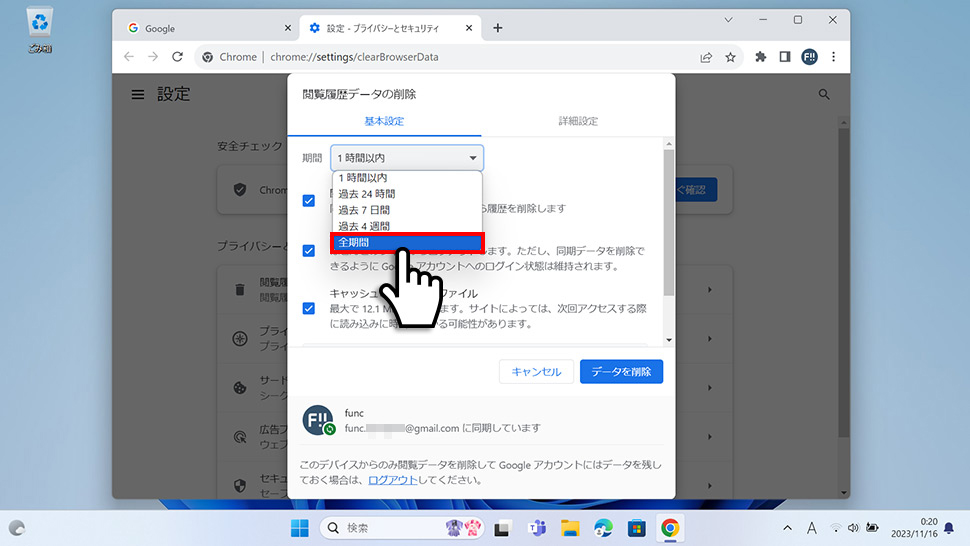
4キャッシュされた画像とファイル以外の項目のチェックを外し「データの削除」をクリックしてキャッシュを削除します。
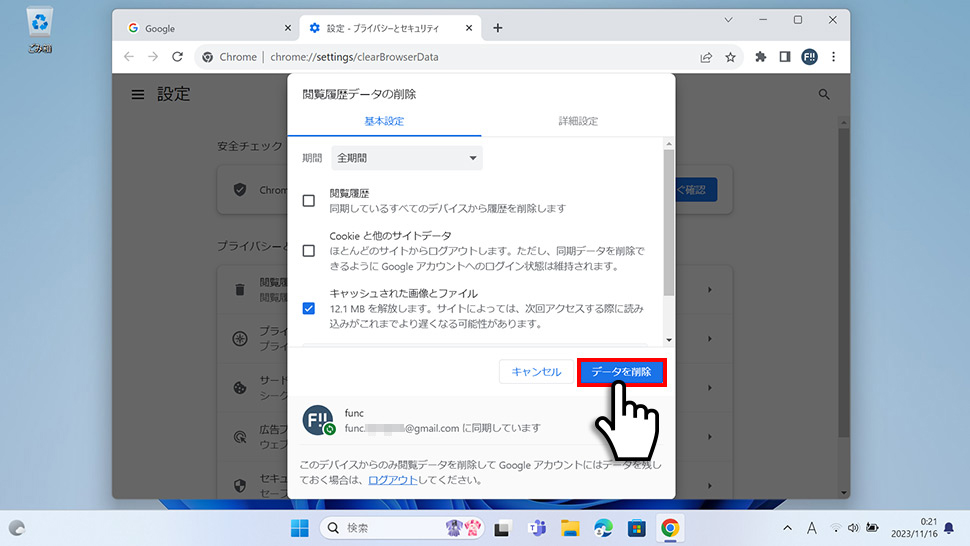
メニューからキャッシュクリアする
1Google Chromeを起動して、ツールバー右側の「メニューアイコン(3点マーク)」をクリックします。
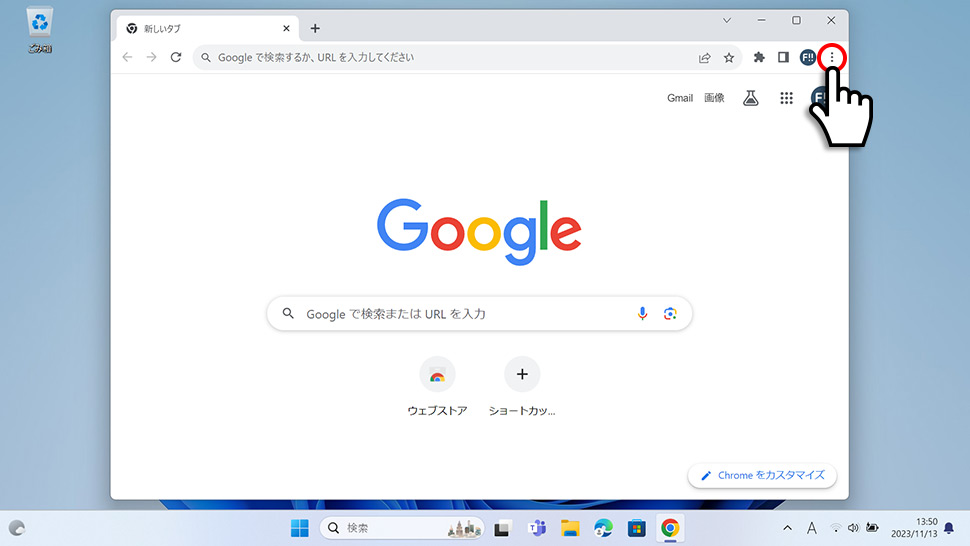
2表示されたメニューから「その他ツール」にカーソルを合わせ「閲覧履歴を消去」をクリックします。
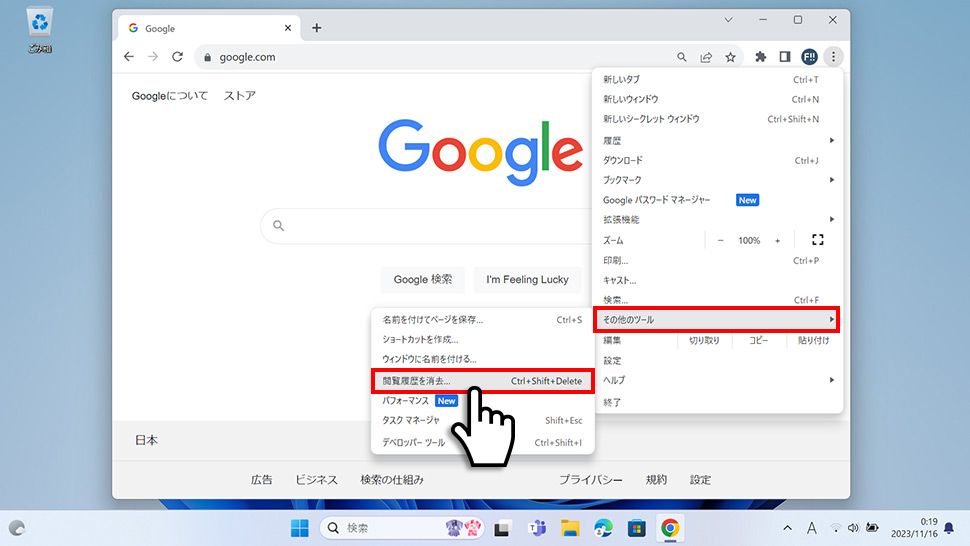
3閲覧履歴データ削除のウィンドウが表示されるので、期間のプルダウンをクリックしてクリアする期間を選択します。
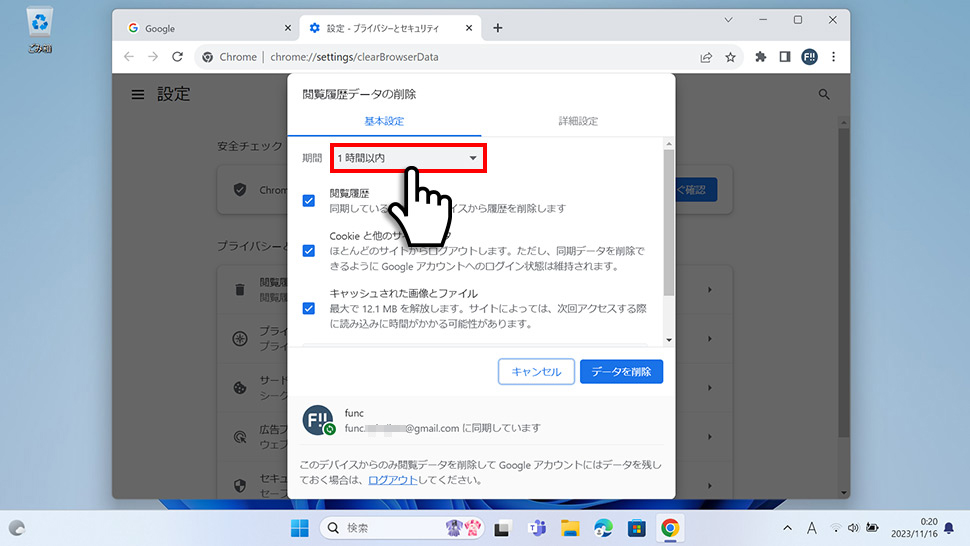
4プルダウンメニューから「全期間」を選択します。期間は1時間以内・過去24時間・過去7日間・過去4週間・全期間から選択することができます。
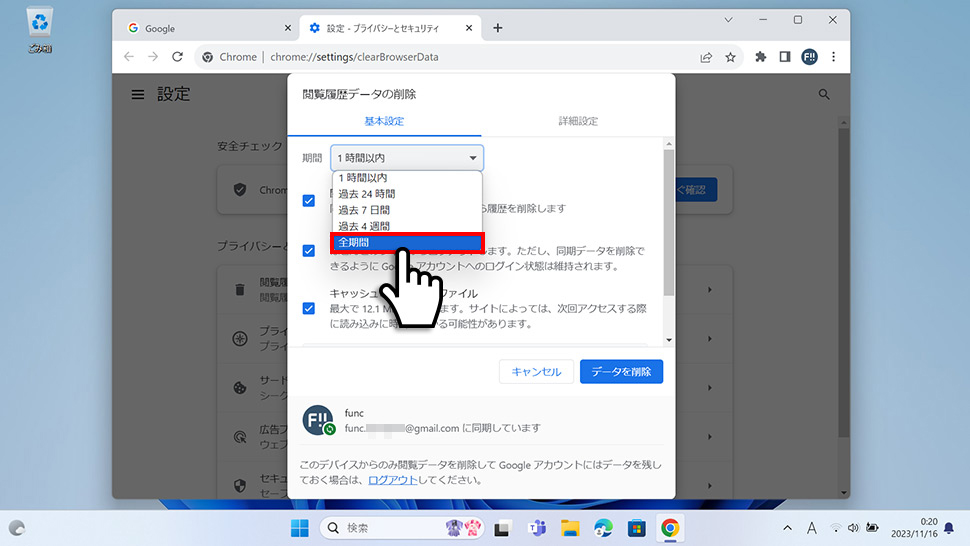
5キャッシュされた画像とファイル以外の項目のチェックを外し「データの削除」をクリックしてキャッシュを削除します。
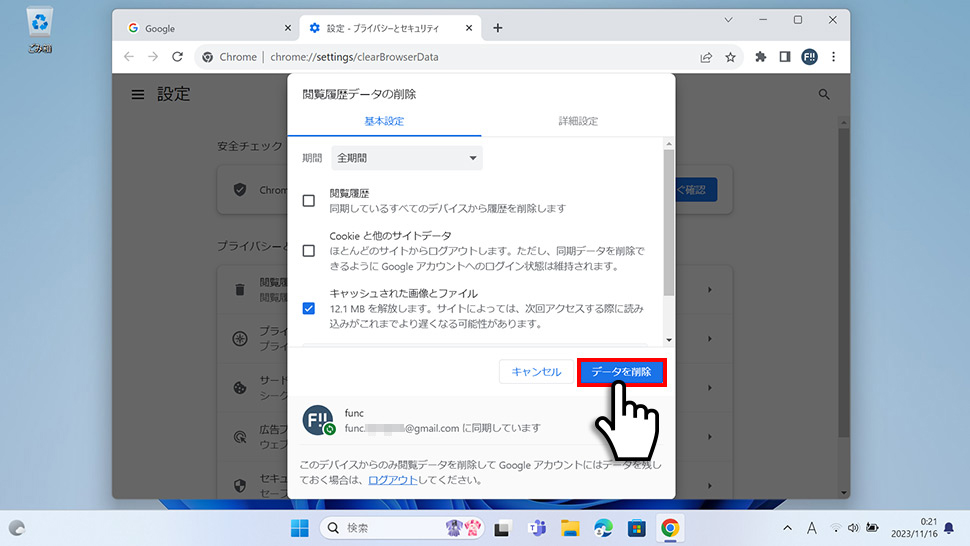
デベロッパーツールからキャッシュクリアする
1Google Chromeを起動します。
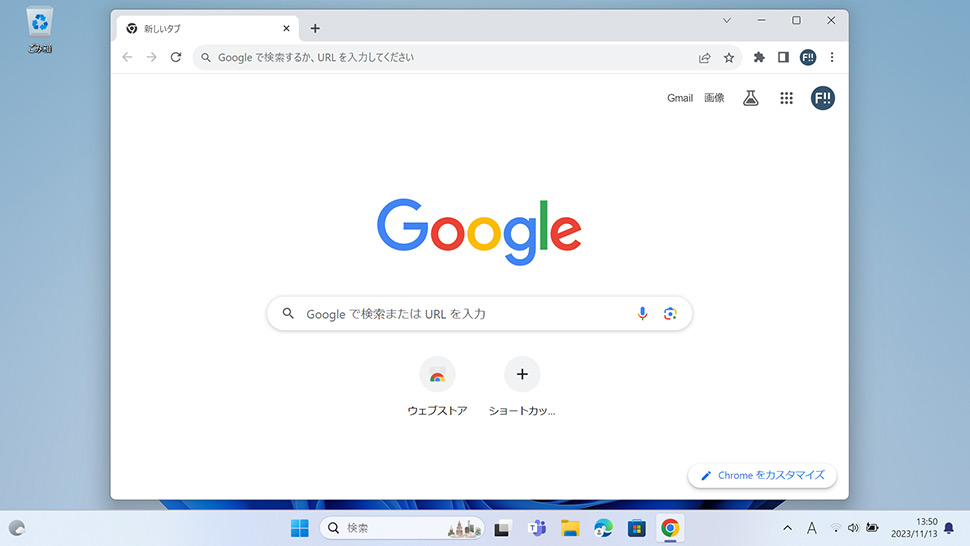
Windows
キーボードのCtrl+⇧ Shift+I を同時に押下します。またはF12を押下します。
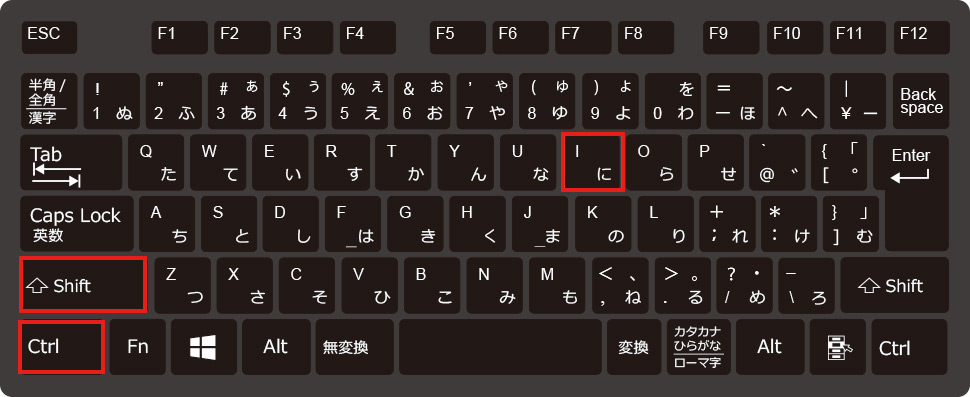
Mac
キーボードの⌘ Command+⌥ Option+I を同時に押下します。

2デベロッパーツールが表示されたらアドレスバーの左側にある 更新(リロード)アイコンを右クリックまたは、長押しします。
更新(リロード)アイコンを右クリックまたは、長押しします。
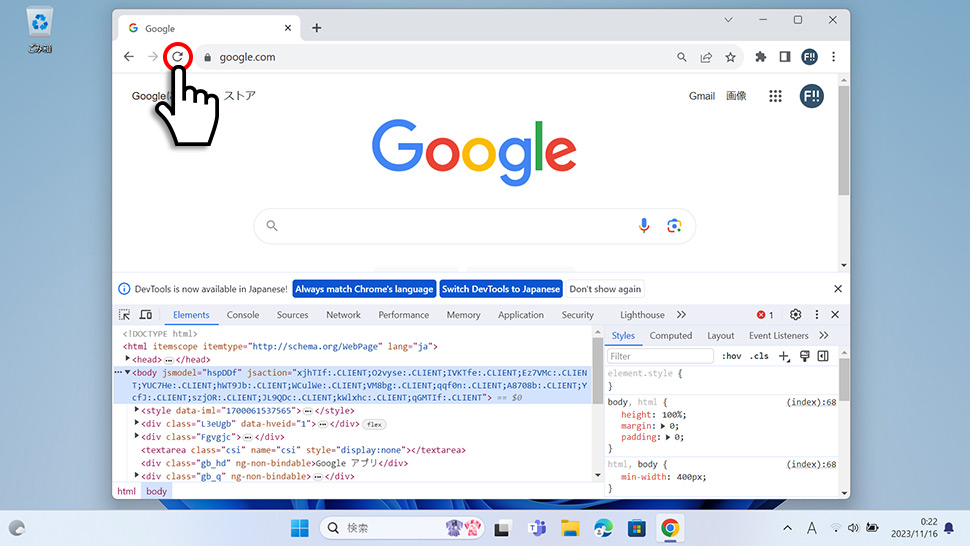
3表示されたメニューから「キャッシュの消去とハード再読み込み」を選択してキャッシュを削除します。
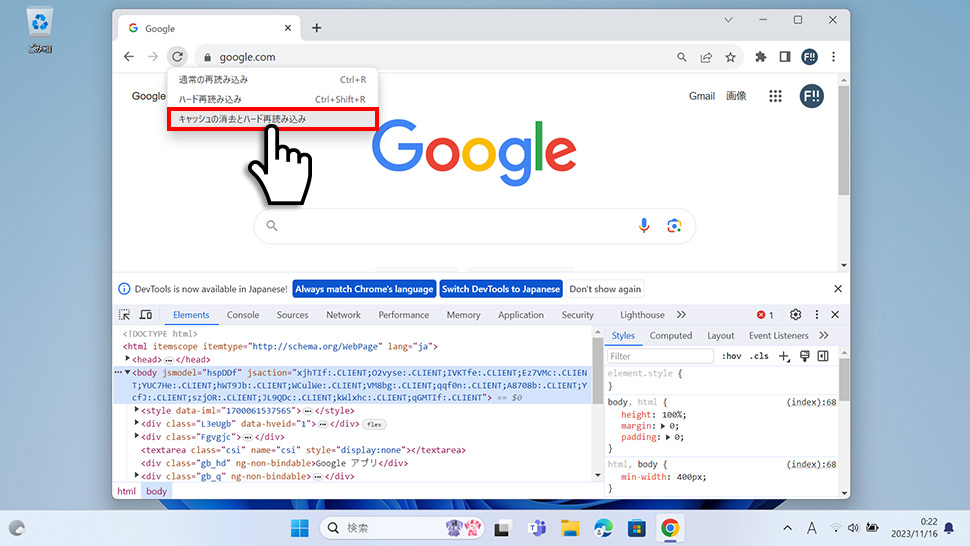
スーパーリロードのショートカットキー
スーパーリロード(ハードリロード)は、通常のページリロードよりも強力な方法で、ページのキャッシュを無視して新しいページのリソースを再ダウンロードします。これにより、キャッシュの問題を解決し、最新のコンテンツを表示することができます。
1Google Chromeを起動します。
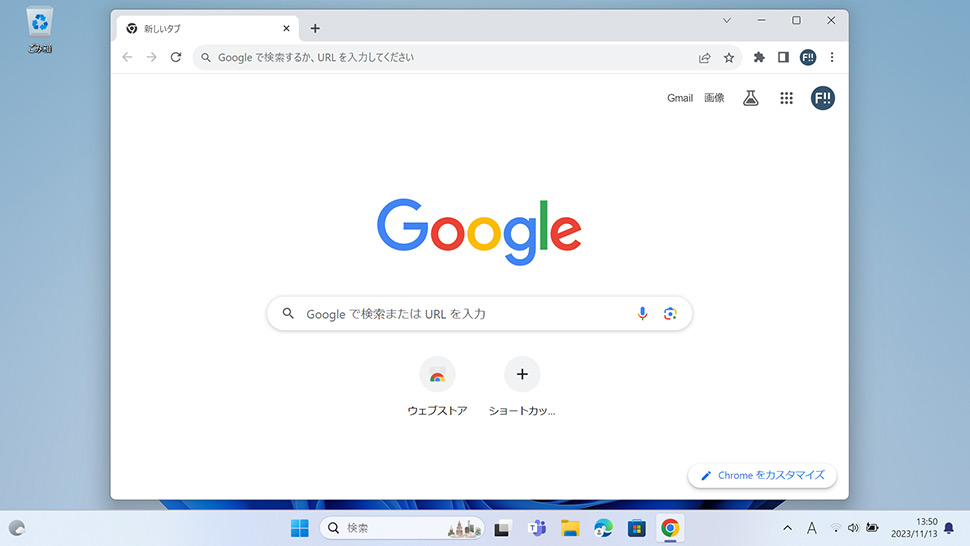
Windows
キーボードのCtrl+F5 を同時に押下します。
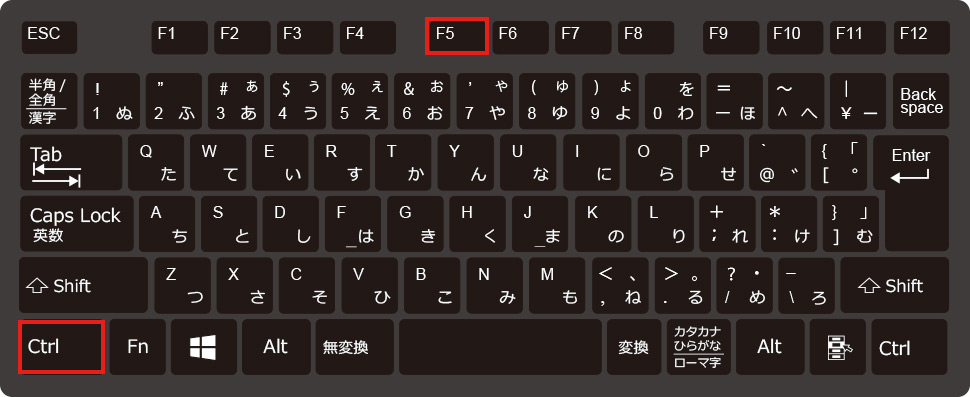
Mac
キーボードの⌘ Command+⇧ Shift+R を同時に押下します。
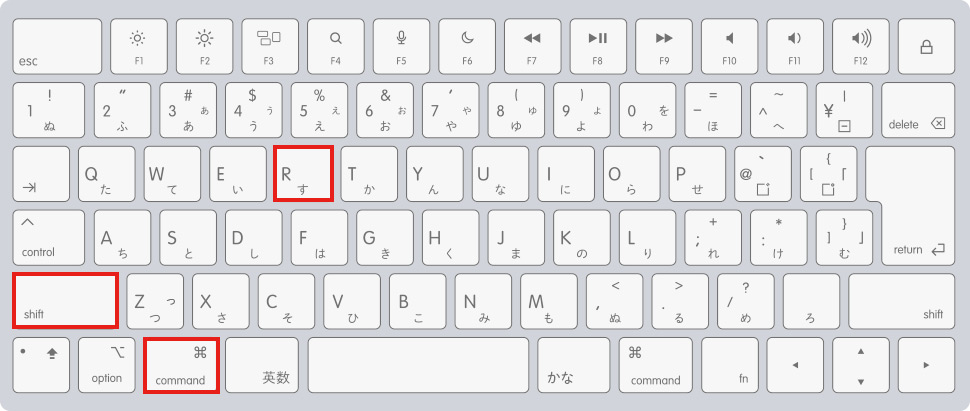
スーパーリロードは、通常のリロードよりも強力ではありますが、すべてのブラウザや状況において完全にキャッシュが消去されるわけではありません。
- Googleスピードテスト(インターネット速度テスト)の使い方
- Googleで遊べるハロウィンゲーム (2025年~2015年)
- Googleの「ジェリー・ローソン(Jerry Lawson)」をプレイする方法
- Googleの「ペタンク (Petanque)」をプレイする方法
- Googleの「クリケットゲーム」をプレイする方法
- Googleの「Celebrating Popcorn(ポップコーン)ゲーム」をプレイする方法
- Googleの「ヘビ」ゲームをプレイする方法 (検索結果・Googleマップ)
- Google検索の「コインフリップ(コイントス)」の使い方・出し方
- Googleの「カラー選択ツール(カラーピッカー)」の使い方・出し方
- Googleの「絵文字ミックス」の使い方・保存する方法と面白い組み合わせ


